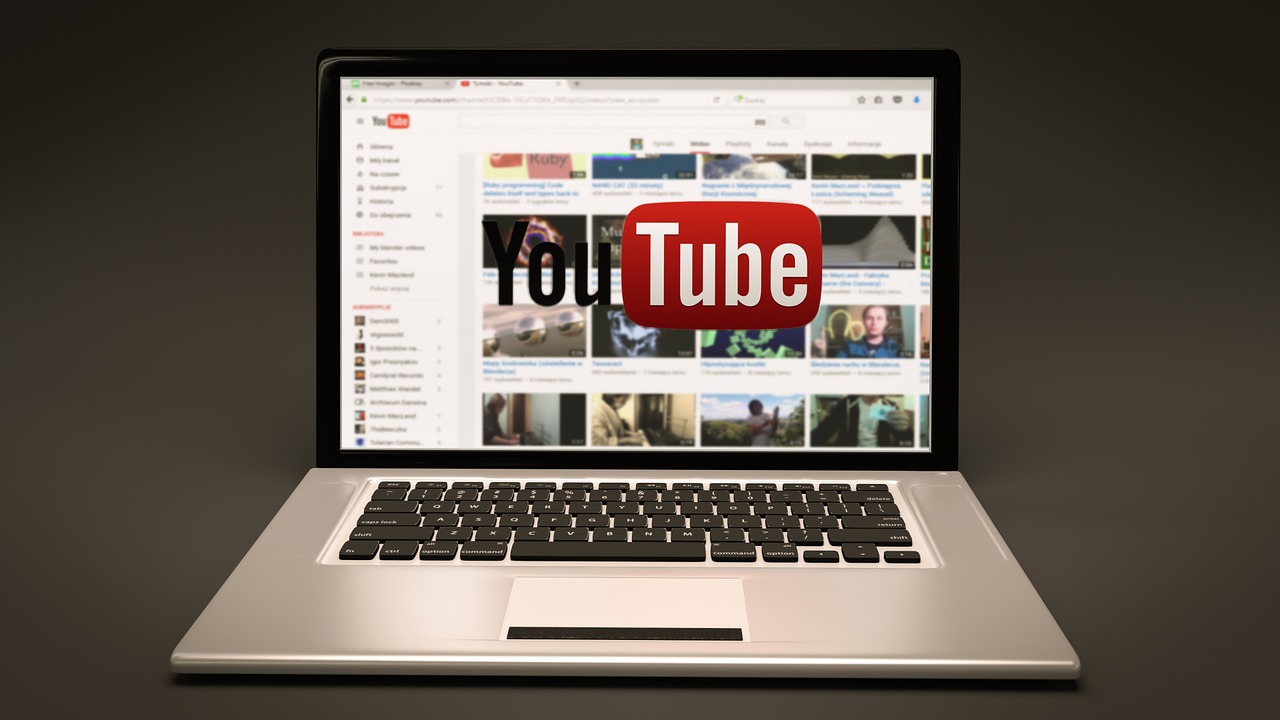YouTube è stata lanciata nel 2005 e da allora è diventata la piattaforma di video-sharing più utilizzata. Con quasi due miliardi di utenti mensili, YouTube è una canale che molti utilizzano per guardare film, documentari, per informarsi su determinati argomenti o per ascoltare musica. In pochi, però, sanno che esistono dei suggerimenti che si possono utilizzare per migliorare l'esperienza d'uso della piattaforma.
Sia che tu sia un utente occasionale sia che tu abbia l'abitudine di guardare video online ogni giorno, ci sono diversi trucchetti su YouTube che potresti avere il piacere di imparare. Con questo articolo vogliamo spiegarti alcuni suggerimenti che puoi usare in particolare sugli URL di YouTube per migliorare l'utilizzo.
Indice dei contenuti
Guarda un video in un punto preciso
Normalmente se copi un link a un video di YouTube e lo mandi ad un amico quando lui aprirà il collegamento vedrà il video partire dall'inizio. Ma se vuoi mostrare a qualcuno una determinata sezione di un video o vuoi saltare una lunga introduzione, puoi aggiungere un "timestamp" all'URL del video in modo che questo si avvii in un preciso momento.
Questo puoi farlo seguendo due diversi modi. Il primo metodo può sembrare più complesso e consiste nell'aggiungere manualmente la dicitura "& t = YmXXs" alla fine dell'URL di un video. Così lo imposterai per iniziare a Y minuti e a XX secondi dall'inizio. Puoi omettere i minuti o utilizzare anche solo i secondi, ad esempio puoi inserire 90 secondi per far partire il video dopo un minuto e mezzo.
Ecco, quindi un esempio pratico. Se vuoi che qualcuno guardi questo video: https://www.youtube.com/watch?v=v0DxBnaK9WQ cominciando a vederlo dopo due minuti dal suo inizio ecco come devi modificare l'URL: https://www.youtube.com/watch?v=v0DxBnaK9WQ&t=120
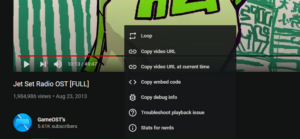
Se non desideri utilizzare questo metodo puoi mettere in pausa il video nell'esatto momento in cui desideri condividerlo, fare clic con il pulsante destro del mouse e scegliere “Copia URL del video in corrispondenza del minuto corrente”. Il link copiato aprirà il video a partire da quel minuto specifico.
Ripeti un video all'infinito
YouTube è un ottimo posto per ascoltare musica che non puoi trovare altrove, come le colonne sonore di videogiochi o dei film. Se ti piace una canzone e vuoi ascoltarla più e più volte puoi aggiungere un particolare codice all'URL del video in modo che questo continui a ripetersi automaticamente.
Ad esempio l'URL: https://www.youtube.com/watch?v=HPwt_pvdjEM ti basterà modificarlo in questo modo per farlo andare in continuazione: youtuberepeater.com/watch?v=HPwt_pvdjEM. Questo nuovo link aprirà il video su YouTubeRepeater.com, che ripeterà il contenuto all'infinito.
In alternativa questa opzione può essere applicata anche direttamente su YouTube. Basta fare clic con il pulsante destro del mouse sul contenuto che vuoi continuare ad ascoltare e fare clic sull'opzione "Loop" affinché il video venga riprodotto in continuazione in automatico.
Bypassare i limiti di età
Alcuni video YouTube, a causa del loro contenuto, sono contrassegnati come contenuti per adulti, per questo è necessario accedere alla piattaforma con un profilo per visionarli. Se non hai un profilo YouTube e non vuoi crearne uno, qui ti spieghiamo un piccolo trucco per bypassare l'accesso anche a questi contenuti.
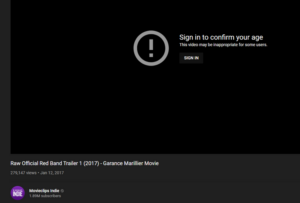
Prendi un URL di YouTube per un video soggetto a restrizioni come questo: youtube.com/watch?v=wvZ6nB3cl1w, ora aggiungi "nsfw" davanti all'inizio del link, come mostrato qui: nsfwyoutube.com/watch?v=wvZ6nB3cl1w.
Il video si aprirà su un nuovo sito che non presenterà più limitazioni sull'età dell'utente.
Salta l'introduzione di un video
Un altro dei trucchetti su YouTube che in molti potrebbero avere il piacere di conoscere è quello che permette di saltare l'introduzione di un video. Se non vuoi guardare la prima parte di un contenuto in questo caso è necessario specificare i secondi da cui si vuole partire a guardarlo.
Se, ad esempio si vogliono saltare i primi 90 secondi di questo video: https://www.youtube.com/watch?v=v0DxBnaK9WQ bisogna aggiungere "& start = 90" alla fine dell'URL per ottenere un link come questo: https://www.youtube.com/watch?v=v0DxBnaK9WQ&start=90.
In questo caso, quindi, si salterà il primo minuto e mezzo del video. È simile al suggerimento di cui abbiamo già parlato all'inizio ma questo è un po' più veloce da digitare e non richiede di ricordare un preciso minuto.
Richiedi l'URL personalizzato del tuo canale YouTube
Se il tuo canale YouTube soddisfa determinati requisiti sappi che puoi impostare un URL personalizzato per la tua pagina. Un URL personalizzato è molto più facile da ricordare rispetto alla stringa casuale predefinita di caratteri, quindi è una cosa che vale la pena fare per avere un link di collegamento al tuo profilo molto più semplice da condividere sui social media e su altri siti.
Per ottenere un URL personalizzato, il tuo canale deve soddisfare i seguenti criteri:
- Avere almeno 100 iscritti
- Avere almeno 30 giorni di vita
- Avere caricata una foto del profilo
Se soddisfi tutte queste caratteristiche, fai clic sulla tua immagine del profilo in alto a destra di YouTube e scegli YouTube Studio, poi nel menu a sinistra fai clic su Personalizzazione e, infine, su Informazioni di base. In questa pagina, sotto URL canale, vedrai l'URL preimpostato del tuo canale e il campo per impostare un nuovo URL personalizzato. (Fai attenzione perchè potrai avrai la funzione dell'URL personalizzato attiva solo se il tuo profilo è idoneo ad averlo.)
Puoi avere un solo URL personalizzato alla volta, quindi se ne hai già uno non puoi modificarlo ma puoi rimuovere il tuo URL corrente e crearne uno nuovo. Questa è un'opzione che puoi utilizzare solo tre volte all'anno, per cui ti consigliamo di non cambiare URL troppo spesso. Una volta impostato il tuo URL personalizzato, chiunque può andare su: youtube.com/[YourCustomURL] per visitare il tuo canale.
Vai direttamente alle tue iscrizioni su YouTube
Molte volte i suggerimenti offerti da YouTube non sono utili o pertinenti con quello che vuoi guardare. Se i consigli di visualizzazione che YouTube ti dà non risultano interessanti o la home page contiene contenuti non in linea con le tue preferenze, puoi impostare una pagina di destinazione personalizzata su YouTube.
Dopo aver effettuato l'accesso, modifica il segnalibro di YouTube in modo che quando vai sulla piattaforma questa si apra nella pagina dei canali a cui sei iscritto. Utilizzando questo URL: youtube.com/feed/subscriptions puoi vedere i video più recenti dei canali a cui sei iscritto, in modo da non perdere nessuno dei loro nuovi contenuti. Così puoi essere sempre aggiornato sulle attività che ti interessano e puoi avere il controllo di ciò che vedi, invece di lasciare che sia YouTube a decidere per te.
Prendi l'anteprima di qualsiasi video
È comune quando si cercano immagini su Google che possano comparire anche immagini dai video di YouTube, solitamente denominate come "maxresdefault". Con una speciale formula si può facilmente visualizzare una miniatura di alta qualità per qualsiasi video di YouTube visitando quanto segue: img.youtube.com/vi/[VideoID]/maxresdefault.jpg
Sostituisci [VideoID] con il testo che si trova dopo "v =" alla fine di un video di YouTube. Quindi, per visualizzare la miniatura di questo video: https://www.youtube.com/watch?v=v0DxBnaK9WQ visita questo link: img.youtube.com/vi/v0DxBnaK9WQ/maxresdefault.jpg.
Crea una GIF da un video di YouTube
Tra i trucchetti su YouTube che in pochi conoscono c'è quello che permette di creare GIF che si possono poi condividere. Hai trovato un video di YouTube che ha un momento molto divertente e lo vuoi trasformare in GIF? Puoi facilmente creare una GIF animata da qualsiasi video aggiungendo gif prima del collegamento YouTube.
Quindi, per modificare questo video: https://www.youtube.com/watch?v=v0DxBnaK9WQ in una GIF procedi cambiando l'URL così: gifyoutube.com/watch?v=v0DxBnaK9WQ
Verrai portato su gifs.com, dove potrai aggiungere una varietà di effetti e ritagliare la GIF a tuo piacimento. Una volta terminato, condividi la GIF sui social network con un collegamento semplice o scaricala per conservarla.
Come mixare musica da video di YouTube
Questo non è un vero suggerimento su come utilizzare meglio YouTube perchè in realtà richiede l'utilizzo di un altro sito, ma è comunque un'informazione che può essere utile a molti. Se vuoi mixare due brani musicali presenti su YouTube puoi visitare YouTube DJ e aggiungere nella pagina che si apre i due URL di YouTube che vuoi unire. Usa i controlli per regolare la dissolvenza dei brani e la velocità come meglio ritieni. Se hai sempre voluto unire due tracce musicali per creare un risultato nuovo e inedito questo è lo strumento che fa per te!
Conclusioni
Speriamo che questi suggerimenti ti permetteranno di ottenere ancora di più dalla piattaforma YouTube! Alcuni di questi truchetti possono essere usati direttamente su YouTube, mentre altri si affidano a servizi esterni. Divertiti a provarli e condividili con i tuoi amici!